Come utilizzare l'App Store di Apple TV
Il Apple TV lo streaming box supporta centinaia di app e giochi per farti divertire. Tuttavia, non vengono precaricati sull'hardware. Ecco cosa c'è a bordo App Store di Apple TV è per. Ospita tutti i principali servizi di streaming e altre fantastiche app di cui potresti non aver sentito parlare. Ecco come ottenere la merce sulla tua Apple TV.
Queste istruzioni si applicano ad Apple TV 4 e versioni successive con tvOS 9 o versioni successive.
Trovare l'App Store di Apple TV
Per arrivare dove si trovano tutti i contenuti basta un solo tocco sulla schermata Home della tua Apple TV.
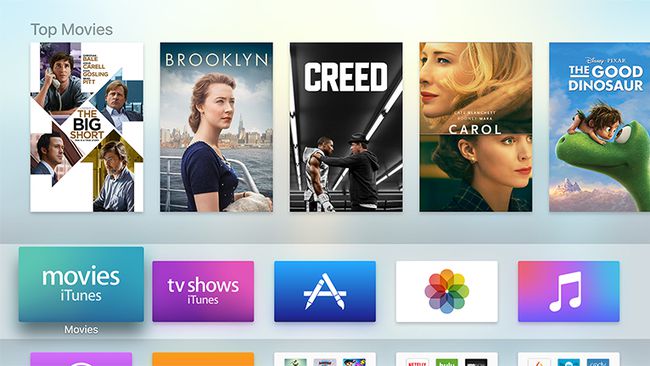
Utilizzo del telecomando Siri o del Applicazione remota sul tuo iOS dispositivo, seleziona l'icona dell'App Store: il rettangolo blu con la grande "A" sopra.
Navigare nell'App Store di Apple TV
Una volta entrato, vedrai diverse schede nella parte superiore dello schermo: In primo piano, Classifiche principali, Categorie, Acquistati e Cerca. Puoi spostarti scorrendo verso l'alto, il basso, a sinistra e a destra sulla superficie Glass Touch di Siri Remote e facendo clic per selezionare menu e icone. Puoi accedere alle schermate precedenti premendo il pulsante Menu.
Scheda In primo piano
La scheda In primo piano è il punto di partenza migliore se non sei abbastanza sicuro di cosa stai cercando e potresti aver bisogno di qualche consiglio. Questa scheda include alcune raccolte curate di app popolari disposte in categorie libere. "Cosa guardare" è dove prendi i principali servizi di streaming come Netflix e Hulu, così come le app ufficiali per le grandi reti.
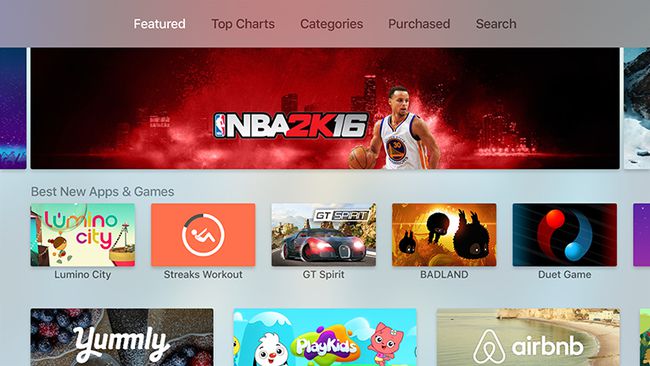
Se stai cercando qualcosa da riprodurre sulla tua Apple TV, ti consigliamo di dare un'occhiata a "Giochi che amiamo" per alcune popolari app di intrattenimento che Apple ha scelto di mostrare. Più in basso, vedrai categorie più generali come "Giochi" e il riquadro "Fornitori TV" che ti permetteranno di sfruttare il Funzione Single Sign-On per collegare il tuo provider TV alla tua Apple TV.
Scheda Grafici in alto
La scheda Classifiche principali è un buon punto di partenza se vuoi dare un'occhiata ai download più popolari per ogni categoria. Se vuoi cercare le app musicali che tutti usano, ad esempio, puoi scorrere verso il basso fino a quell'intestazione.
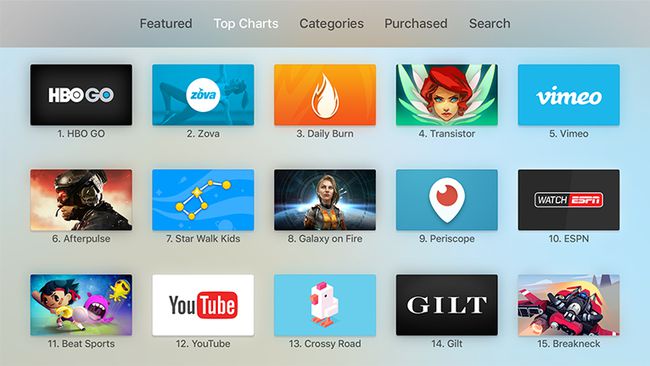
Top Charts ha anche le sue schede: Top Free, Top Pagato e Top Grossing. I tre ti daranno un'idea di dove i proprietari di Apple TV trascorrono il loro tempo (e denaro).
Scheda Categorie
La scheda Categorie è utile se generalmente sai cosa stai cercando, ma non hai bisogno di tutti gli elenchi. Dopo aver selezionato la categoria che desideri sfogliare, vedrai una versione semplificata della scheda In primo piano con solo un elenco curato delle migliori app e alcune evidenziate nella parte superiore dello schermo.
Scheda Acquistato
La scheda Acquistati è utile se vuoi vedere se le app che hai già scaricato hanno anche versioni di Apple TV. Sul lato sinistro dello schermo, vedrai Acquisti recenti, Aggiornati di recente, Non su questa Apple TV e Tutte le app. Di seguito, vedrai una suddivisione di tutto ciò che hai per categoria.
Il campo più utile qui è "Non su questa Apple TV". Ti mostrerà le app che già possiedi che sono pronte per il download su Apple TV.
Se hai già pagato un'app su un altro dispositivo, non dovrai acquistarla di nuovo su Apple TV.
Scheda Cerca
La scheda Cerca è per quando sai esattamente cosa stai cercando. Vedrai una voce da tastiera lungo la parte superiore dello schermo e alcune ricerche di tendenza nella parte inferiore.
Per utilizzare la tastiera, scorri verso il basso dal menu delle schede fino a evidenziare la lettera "a". Hai tre opzioni qui:
- Telecomando Siri: scorri verso sinistra e verso destra lungo la superficie Glass Touch sopra i tasti Menu e Home per evidenziare le lettere una alla volta, quindi fai clic su di esse per inserirle nella casella di ricerca.
- Digita su un dispositivo iOS: Se tuo i phone o iPad sono a portata di mano e hanno effettuato l'accesso allo stesso ID Apple della tua Apple TV, verrà visualizzato un messaggio nella schermata di blocco. Seleziona il notifica per aprire una tastiera sul tuo dispositivo iOS e qualunque cosa tu digiti apparirà automaticamente nella casella di ricerca sulla tua TV.
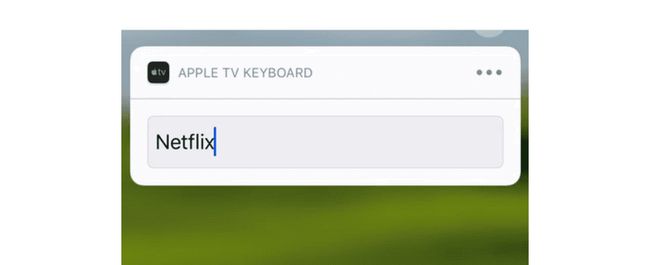
- Dettare: Con questa opzione, non devi digitare assolutamente nulla. Se tieni premuto il pulsante del microfono sul telecomando Siri, puoi pronunciare i termini di ricerca. Non appena rilasci il pulsante, tutto ciò che hai detto apparirà nella casella.
Come scaricare le app di Apple TV
Una volta trovata l'app che stai cercando, è il momento di scaricarla sulla tua Apple TV.
-
Seleziona l'icona dell'app.
Questo ti porterà a una pagina in cui puoi leggere un breve riepilogo o scorrere verso il basso per visualizzare schermate, controllare le recensioni e le valutazioni degli utenti e vedere che tipo di acquisti in-app esso ha.
-
Quando sei pronto per scaricare l'app, evidenzia e seleziona Ottenere, Acquistare, o Installare.
Le app gratuite avranno una freccia rivolta verso il basso e diranno "Ottieni", le app a pagamento diranno "Acquista" e le app che hai già scaricato avranno una nuvola con una freccia rivolta verso il basso e diranno "Installa".
Verrai indirizzato a una pagina di conferma in cui potrai confermare o annullare la selezione.
